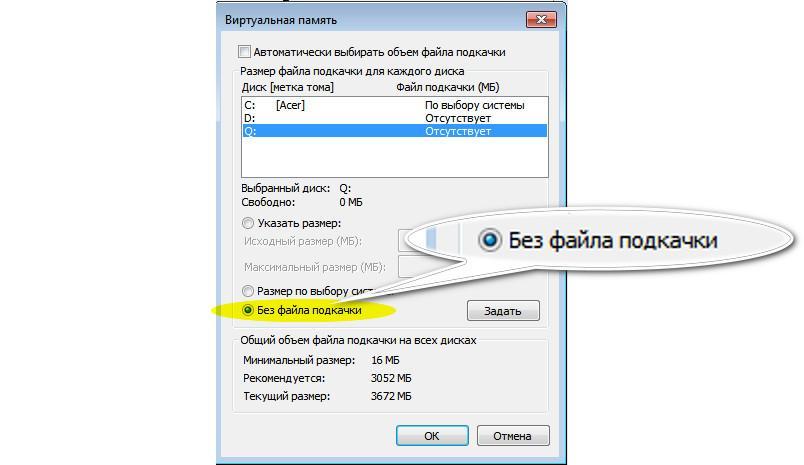Как сделать файл подкачки на Виндовс 7
Файлом подкачки называют дисковый объем, выделенный для работы такого компонента системы, как виртуальная память. В него перемещается часть данных из ОЗУ, необходимых для работы конкретного приложения или ОС в целом. В этой статье мы поговорим о том, как создать и настроить этот файл в Windows 7.
Создаем файл подкачки в Виндовс 7
Как мы уже писали выше, файл подкачки (pagefile.sys) нужен системе для нормальной работы и запуска программ. Некоторый софт активно использует виртуальную память и требует довольно много места в выделенной области, но в штатном режиме обычно бывает достаточно выставить размер, равный 150 процентам от объема установленной в ПК ОЗУ. Местоположение pagefile.sys также имеет значение. По умолчанию он располагается на системном диске, что может приводить к «тормозам» и ошибкам из-за высокой нагрузки на накопитель. В этом случае имеет смысл перенести файл подкачки на другой, менее нагруженный диск (не раздел).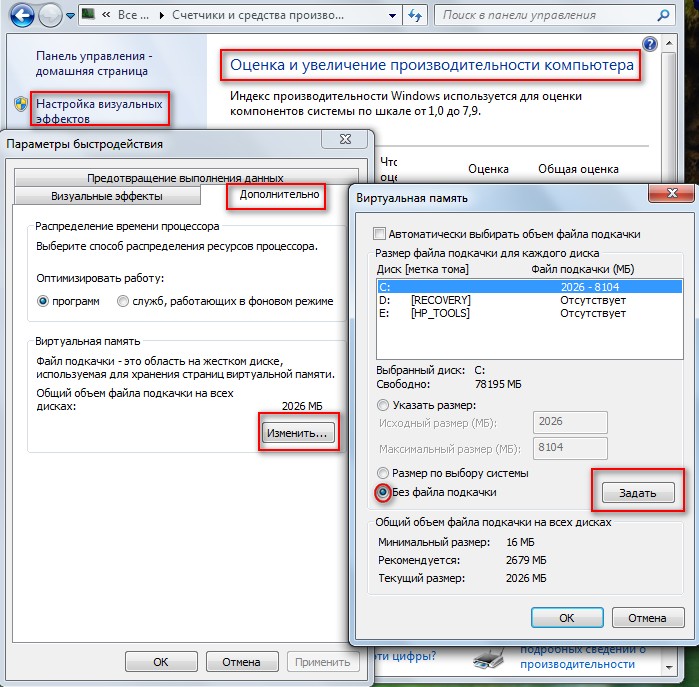
Далее смоделируем ситуацию, когда необходимо отключить подкачку на системном диске и включить ее на другом. Сделаем мы это тремя способами – с использованием графического интерфейса, консольной утилиты и редактора реестра. Приведенные ниже инструкции являются универсальными, то есть совершенно не важно, с какого накопителя и куда вы переносите файл.
Способ 1: Графический интерфейс
Есть несколько способов получить доступ к нужному элементу управления. Мы воспользуемся самым быстрым из них – строкой «Выполнить».
- Нажимаем сочетание клавиш Windows+R и пишем вот такую команду:
sysdm.cpl - В окне со свойствами ОС идем на вкладку «Дополнительно»
- Далее снова переключаемся на вкладку с дополнительными свойствами и жмем кнопку, указанную на скриншоте.
- Если вы ранее не манипулировали виртуальной памятью, то окно настроек будет выглядеть вот так:
Для того чтобы начать настройку, необходимо отключить автоматическое управление подкачкой, сняв соответствующий флажок.

- Как видим, файл подкачки в данный момент располагается на системном диске с литерой «С:» и имеет размер «По выбору системы».
Выделяем диск
Система выдаст предупреждение о том, что наши действия могут привести к возникновению ошибок. Нажимаем «Да».
Компьютер не перезагружаем!
Таким образом мы отключили файл подкачки на соответствующем диске. Теперь необходимо создать его на другом накопителе. Важно, чтобы это был физический носитель, а не созданный на нем раздел. Например, у вас имеется HDD, на котором установлена Windows («С:»), а также на нем создан дополнительный том для программ или других целей («D:» или другая буква). В этом случае перенос pagefile.sys на диск
На основании всего сказанного выше, необходимо выбрать место для нового файла. Сделать это можно, воспользовавшись блоком настроек «Управление дисками».
Сделать это можно, воспользовавшись блоком настроек «Управление дисками».
- Запускаем меню «Выполнить» (Win+R) и вызываем нужную оснастку командой
diskmgmt.msc - Как видим, на физическом диске с номером 0 располагаются разделы «С:» и «J:». Для наших целей они не подходят.
Переносить подкачку мы будем на один из разделов диска 1.
- Открываем блок настроек (см. п.п. 1 – 3 выше) и выделяем один из дисков (разделов), например,
После всех настроек жмем «Задать».
- Далее нажимаем ОК.
Система предложит перезагрузить ПК. Здесь снова жмем ОК.
Нажимаем «Применить».
- Закрываем окно параметров, после чего можно перезапустить Windows вручную или воспользоваться появившейся панелью.

Способ 2: Командная строка
Данный способ поможет нам настроить файл подкачки в ситуациях, когда по каким-то причинам невозможно сделать это с помощью графического интерфейса. Если вы находитесь на рабочем столе, то открыть «Командную строку» можно из меню «Пуск». Делать это нужно от имени администратора.
Подробнее: Вызов «Командной строки» в Windows 7
Решить поставленную задачу нам поможет консольная утилита WMIC.EXE.
- Для начала посмотрим, где располагается файл, и каков его размер. Выполняем (вводим и нажимаем ENTER) команду
Здесь «9000» — это размер, а «C:\pagefile.sys» — местоположение.
- Отключаем подкачку на диске «С:» следующей командой:
wmic pagefileset where name="C:\\pagefile.sys" delete - Как и в способе с графическим интерфейсом, нам нужно определить, на какой раздел переносить файл.
 Тут к нам на помощь придет еще одна консольная утилита – DISKPART.EXE.
Тут к нам на помощь придет еще одна консольная утилита – DISKPART.EXE.diskpart - «Просим» утилиту показать нам список всех физических носителей, выполнив команду
lis dis - Руководствуясь размером, решаем, на какой диск (физический) будем переносить подкачку, и выбираем его следующей командой.
sel dis 1 - Получаем список разделов на выбранном диске.
lis part - Еще нам потребуется информация о том, какие буквы имеют все разделы на дисках нашего ПК.
lis vol - Теперь определяем букву нужного тома. Здесь нам также поможет объем.
- Завершаем работу утилиты.
exit - Отключаем автоматическое управление параметрами.
wmic computersystem set AutomaticManagedPagefile=False - Создаем новый файл подкачки на выбранном разделе («F:»).

wmic pagefileset create name="F:\\pagefile.sys" - Перезагружаемся.
- После очередного запуска системы можно задать свой объем файла.
wmic pagefileset where name="F:\\pagefile.sys" set InitialSize=6142,MaximumSize=6142Здесь «6142» — новый размер.
Изменения вступят в силу после перезапуска системы.
Способ 3: Системный реестр
В реестре Windows содержатся ключи, отвечающие за расположение, размер и другие параметры файла подкачки. Находятся они в ветке
HKEY_LOCAL_MACHINE\SYSTEM\CurrentControlSet\Control\Session Manager\Memory Management
- Первый ключ называется
ExistingPageFilesОн отвечает за расположение. Для того чтобы его изменить, достаточно ввести требуемую букву диска, например, «F:». Кликаем ПКМ по ключу и выбираем пункт, указанный на скриншоте.
Заменяем букву «C» на «F» и нажимаем ОК.

- Следующий параметр содержит данные о размере файла подкачки.
PagingFilesЗдесь возможны несколько вариантов. Если требуется задать конкретный объем, следует изменить значение на
f:\pagefile.sys 6142 6142Здесь первое число «6142» это исходный размер, а второе – максимальный. Не забудьте поменять литеру диска.
Если в начало строки вместо буквы ввести знак вопроса и опустить числа, система включит автоматическое управление файлом, то есть и его объемом и расположением.
?:\pagefile.sysТретий вариант – ввести расположение вручную, а настройку размера доверить Виндовс. Для этого просто указываем нулевые значения.
f:\pagefile.sys 0 0 - После всех настроек следует перезагрузить компьютер.
Заключение
Мы разобрали три способа настройки файла подкачки в Windows 7. Все они равнозначны по получаемому результату, но отличаются используемыми инструментами.
Опишите, что у вас не получилось. Наши специалисты постараются ответить максимально быстро.
Помогла ли вам эта статья?
ДА НЕТКак отключить файл подкачки Windows 7?
Всем привет Файл подкачки, это тот файл, куда скидываются данные, когда не хватает оперативки. Но еще туда винда сама записывает некоторые данные, если считает что так будет лучше. Ну, например, вы открыли браузер Хром, но не пользуетесь им несколько часов. Вполне возможно, что Windows 7 подумает, что будет логично в таком случае записать часть памяти, которая отведена под Хром, в файл подкачки (файл pagefile.sys). И этим освободит память для других программ. А потом, когда будут нужны эти данные, то они будут обратно считаны с жесткого диска в память.
А потом, когда будут нужны эти данные, то они будут обратно считаны с жесткого диска в память.
Поэтому, перед тем как отключить подкачку в Windows 7, подумайте хорошо, стоит ли это делать. Ибо могут быть проблемы. Например, я вот не буду утверждать, но вроде бы такие большие программы как фотошоп просто требуют наличия файла подкачки.
РЕКЛАМА
Кстати, если у вас несколько жестких дисков, и все они большого обьема, то советую задать файл подкачки на каждом диске. Винда сама будет использовать тот, который стоит на диске с меньшей нагрузкой. Вот например у меня два жестких диска, ну и соответственно два раздела, это диск C и диск D. Вот и у меня на обоих дисках файл подачки одинакового размера, это по 8 гигов. Знаю что много, но мне не жалко. В итоге винда использует в основном файл подкачки на диске D, чтобы не трогать системный диск. Но если диск D занят, то использует файл подкачки на диске C. Ну, я думаю что вы поняли..
Так что можно сделать вывод, что файл подкачки это достаточно важная штука и лучше не отключать его даже если у вас много оперативки. Правда на SSD возможно что и стоит отключить.. Хотя не знаю, мне кажется что в Windows 10 уже об этом и так подумали…
В общем на SSD возможно что и стоит отключать подкачку
Тут просто вот какой прикол есть еще. Если вы отключите файл подкачки и если не будет хватать оперативки (например Хром ее начнет кушать, как он это любит делать), то возможно что у вас возникнет какая-то критическая ошибка. Или даже синий экран смерти. Так что учтите это.
Ладно, наверно я вас уже достал своей болтовней, будем переходить к делу…
Чтобы отключить файл подкачки в Windows 7, то сперва нажимаем Пуск и там выбираем Панель управления:
РЕКЛАМА
Потом находим там значок Система, запускаем его:
РЕКЛАМА
Потом откроется окно, вы там нажимаете на Дополнительные параметры, вот тут:
Потом откроется окошко Свойства системы, тут уже будет открыта вкладка Дополнительно, вот на ней нажимаете вот эту кнопку Параметры:
РЕКЛАМА
В следующем окне выбираете вкладку Дополнительно и там нажимаете на кнопку Изменить:
РЕКЛАМА
И вот наконец-то откроется окно, где будут настройки по поводу файла подкачки. У меня включен автоматический выбор размера файла подкачки:
У меня включен автоматический выбор размера файла подкачки:
Это тоже неплохо, для отключения снимите галочку. Потом нужно выбрать диск, например вы хотите отключить подкачку на диске C. Выбираем этот диск, дальше нажимаем на Без файла подкачки и самое главное, не забудьте нажать кнопку Задать:
РЕКЛАМА
Я раньше не знал что обязательно нужно нажимать кнопку Задать, ну и просто нажимал OK, в итоге подкачка не отключалась..
После того как я нажал Задать, то появилось такое сообщение, тут нас система предупреждает что могут быть глюки без подкачки:
Чтобы изменения вступили в силу, то нужно перезагрузить комп:
РЕКЛАМА
В общем после перезагрузки подкачка у вас будет уже отключена. Но я вот решил проверить, пошел на диск C и посмотрел, есть ли там файл подкачки, то есть pagefile.sts, но тут пусто:
Но я вот решил проверить, пошел на диск C и посмотрел, есть ли там файл подкачки, то есть pagefile.sts, но тут пусто:
Также и в окне Параметры быстродействия, тут тоже указано, что размер файла подкачки равен нулю:
РЕКЛАМА
То есть как видите, отключается все четко
Потом, я вернул все как было, ну то есть включил чтобы размер задавался автоматом самой виндой. Сделал перезагрузку и вот, пожалуйста, файл pagefile.sys появился в корне диска C:
Я надеюсь вы знаете что за файл pagefile.sys? А что я что-то о нем не написал. Ну этот файл, это и есть сама подкачка. Удалять его нет смысла, во-первых у вас это не получится, а если будете пытаться, например программой Unlocker, то могут быть серьезные ошибки в винде. Кстати, этот файл вообще-то идет скрытым, так что если вы его не видите, то может быть у вас не включен показ скрытых файлов. Если что, то включить его можно так: Панель управления > Параметры папок > вкладка Вид > поставить галочку там внизу по поводу отображения скрытых папок и файлов.
Если что, то включить его можно так: Панель управления > Параметры папок > вкладка Вид > поставить галочку там внизу по поводу отображения скрытых папок и файлов.
Напомню, просто некоторые путаются — pagefile.sys это файл подкачки, а hiberfil.sys это файл спящего режима, то есть в него записывается содержимое оперативки при переходе в спящий режим. Эти файлы не стоит пробовать удалять.
Ну все, надеюсь что все я тут нормально и понятно написал. Удачи вам и чтобы у вас не было проблем
На главную! Windows 7 файл подкачки 04.08.2016РЕКЛАМА
Очистка файла подкачки в Windows XP, 7, 8, 10
Файл подкачки есть на каждом компьютере, независимо от того, планки с каким объемом оперативной памяти у вас установлены. Найти его можно или на системном разделе диска (чаще всего это С:), или на другом разделе, если вы его переносили. Называется он pagefile.sys.
Для чего нужен файл pagefile.sys, мы уже рассматривали. В этой статье я вам покажу, как очистить файл подкачки.
В этой статье я вам покажу, как очистить файл подкачки.
В каком случае это может понадобиться? Многие не знают, но если не очистить виртуальную память на компьютере, то из нее можно получить много информации. В том числе это логины и пароли. Все из-за того, что после выключения ПК из оперативной памяти все данные стираются, а из виртуальной – нет. Так вот, если вы не хотите, чтобы кто-то узнал вашу личную информацию, получив данный файлик, необходимо позаботиться о его чистке.
Если вы увидели сообщение об ошибке: «Слишком мало виртуальной памяти», то прочтите следующие статьи:
Как увеличить виртуальную память
Увеличение файла подкачки в Windows 7
Файл подкачки в Windows 10
В редакторе Групповых политик
Те пользователи, у кого установлена Профессиональная версия Windows, могут очистить виртуальную память через «Редактор локальной групповой политики». Чтобы открыть нужное окно, нажмите сочетание клавиш Win+R и в поле «Открыть» наберите gpedit. msc. Жмите «ОК».
msc. Жмите «ОК».
Затем в дереве слева поочередно открывайте: «Конфигурация компьютера» – «Конфигурация Windows» – «Параметры безопасности» – «Локальные политики» – «Параметры безопасности». Дальше в списке параметров найдите: «Завершение работы: очистка файла подкачки виртуальной памяти», это если у вас установлена Windows 7, 8 или 10. На Windows XP он будет называться: «Завершение работы: очистка страничного файла виртуальной памяти». Кликните по нему два раза мышкой.
Откроется окно «Свойства». Находясь в нем на первой вкладке, поставьте маркер в поле «Включен» и жмите «Применить» – «ОК».
Теперь очистка файла подкачки будет происходить после каждого выключения компьютера. Все данные в нем будут перезаписаны нулями. Также следует учесть, что сам процесс выключения ПК будет занимать больше времени.
С помощью Редактора реестра
Если у вас установлена Домашняя Windows и в групповые политики вы зайти не можете, или же вы просто любите все делать через реестр, то откройте окно «Выполнить» – Win+R, и в поле напишите regedit.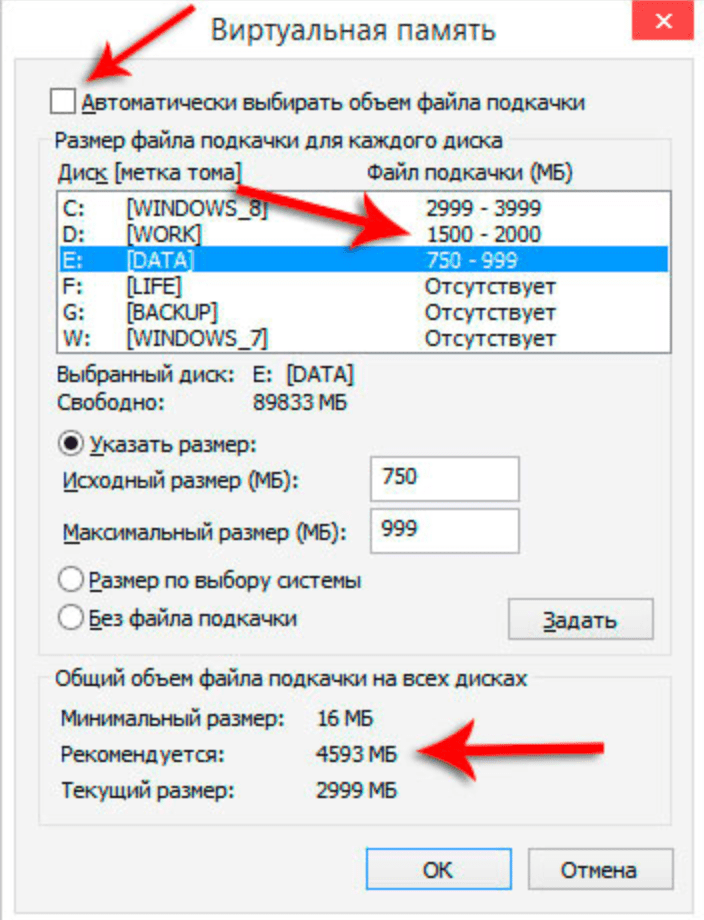 Нажимайте «ОК».
Нажимайте «ОК».
Затем перейдите по пути, который обведен на скриншоте ниже прямоугольником. В результате, вы должны оказаться в папке «Memory Management». Найдите в списке параметр «ClearPageFileAtShutdown» и нажмите по нему два раза мышкой.
Откроется окно для его изменения. Введите в строку «Значение» число «1» и сохраняйте.
Тем, у кого нужный параметр отсутствует, придется создавать его вручную. Находиться вы должны все в той же папке «Memory Management». Кликните в пустой области окна правой кнопкой мыши и выберите «Создать» – «Параметр DWORD (32 бита)».
Затем нужно ему дать требуемое название. Дальше кликните по нему два раза, чтобы открылось окно «Изменение…». Пропишите «Значение» – «1» и сохраните.
Под конец, хочется показать еще один трюк с данным файлом. И так, мы уже знаем, что данные, которые не помещаются в оперативной памяти компьютера, сбрасываются на жесткий диск в файл подкачки. И если эта память у вас достаточно большая, то можно запретить сохранение данных на диске.
Делается это следующим образом. Переходите по тому же пути (1) к нужной папке (2). Ищите в списке параметр с названием «DisablePagingExecutive» (3). Жмите по нему и изменяйте значение на «1» (4). Кликайте «ОК» (5).
Если же вы захотите все вернуть назад, то или поставьте маркер в положение «Отключен», или поменяйте значение параметра на «0».
Описанные способы подойдут для компьютера с операционной системой Windows XP, 7, 8 или 10. Выбирайте один из них и можете быть спокойны, при выключении компьютера файл подкачки очистится и все сохраненные в нем данные будут перезаписаны.
Оценить статью: Загрузка… Поделиться новостью в соцсетях
Об авторе: Олег Каминский
Вебмастер. Высшее образование по специальности «Защита информации». Создатель портала comp-profi.com. Автор большинства статей и уроков компьютерной грамотности
Файл подкачки — зачем нужен на компьютере, почему без него система «тормозит»? Полная настройка файла подкачки Windows Перенос swapfile sys на другой диск
Если в Windows 8.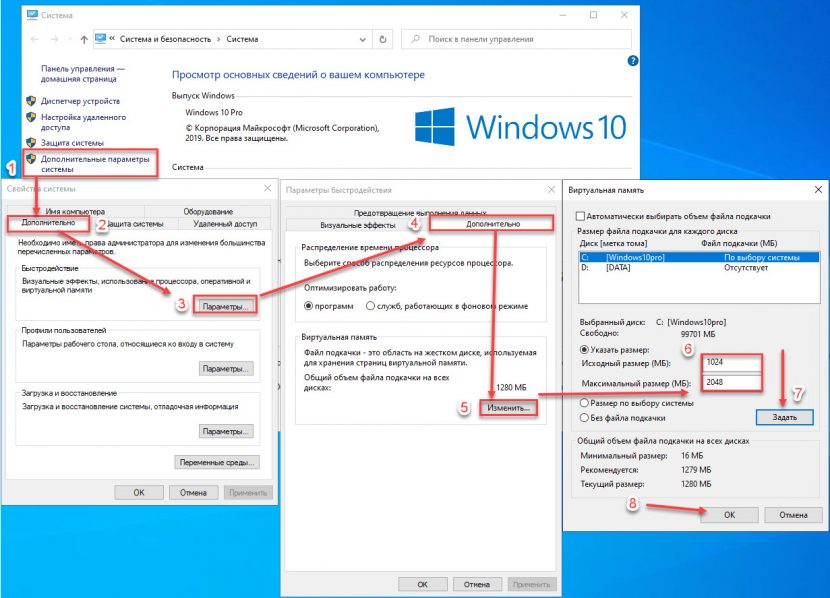 1 и 10 включить отображение скрытых файлов и папок, то в корне системного диска помимо уже знакомых многим пользователям pagefile.sys и hiberfil.sys, можно увидеть файл swapfile.sys, которого не было в предыдущих версиях операционной системы. Что же это за файл такой странный и для чего он нужен? Swapfile.sys чем-то напоминает файл подкачки pagefile.sys, но используется для временного хранения данных другого типа, а именно – данных универсальных приложений.
1 и 10 включить отображение скрытых файлов и папок, то в корне системного диска помимо уже знакомых многим пользователям pagefile.sys и hiberfil.sys, можно увидеть файл swapfile.sys, которого не было в предыдущих версиях операционной системы. Что же это за файл такой странный и для чего он нужен? Swapfile.sys чем-то напоминает файл подкачки pagefile.sys, но используется для временного хранения данных другого типа, а именно – данных универсальных приложений.
Если данные какого-то Modern-приложения в данный конкретный момент не используются, они перемещаются в swapfile.sys, чтобы не занимали лишнее место в памяти и извлекаются, когда вновь будут затребованы пользователем. Официальной информации по swapfile.sys пока еще очень мало, но если судить по скупым комментариям сотрудников Microsoft, создание отдельного файла подкачки понадобилось в связи со спецификой работы универсальных приложений. То есть в буквальном смысле два раздельных файла подкачки упрощают разработчикам работу.
Имея сходные задачи, файлы swapfile и pagefile, тем не менее, отличаются друг от друга минимальными требованиями к дисковому пространству, способам чтения/записи, возможностям динамического расширения и т.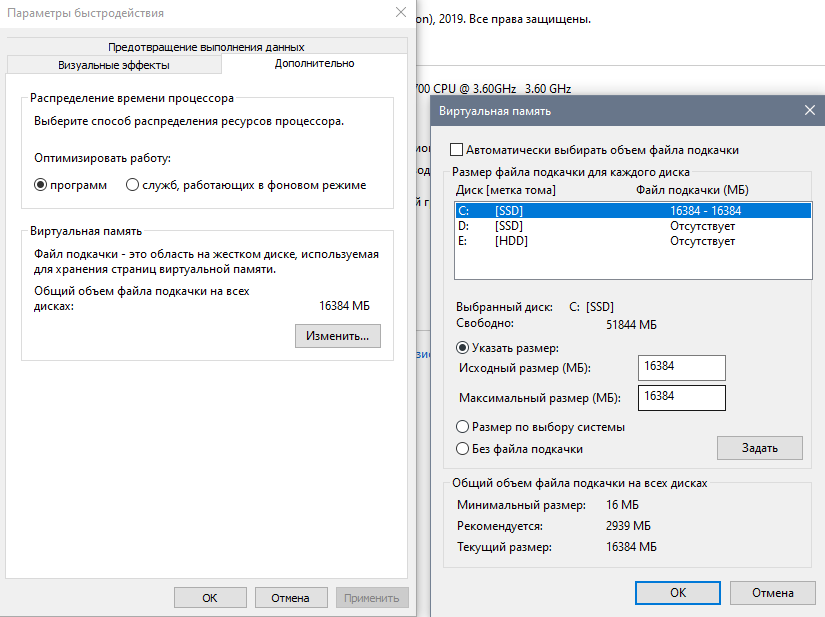 п.
п.
Многие интересуются, можно ли удалить swapfile.sys? В принципе можно, только делать это не рекомендуется, тем более что механизмы его управления тесно связаны с основным файлом подкачки. Да и смысла в его удалении нет никакого, даже на SSD-дисках небольшого объема. Максимальный размер swapfile.sys обычно не превышает 256 Мб, так что вы ничего не выиграете, если его удалите.
Но если вам так уж хочется от него избавиться, пожалуйста, только делать это нужно правильно. Кликните правой кнопкой мыши по кнопке Пуск и выберите Система -> Дополнительные параметры системы, в блоке «Быстродействие» нажмите кнопку «Параметры», переключитесь на вкладку «Дополнительно» и в блоке «Виртуальная память» нажмите «Изменить».
Теперь смените галочку «Автоматически выбирать объем файла подкачки» и, выделив мышкой раздел, включите радиокнопку «Без файла подкачки». Нажмите кнопку «Задать», сохраните настройки и перезагрузите компьютер.
И swapfile, и pagefile будут удалены с диска.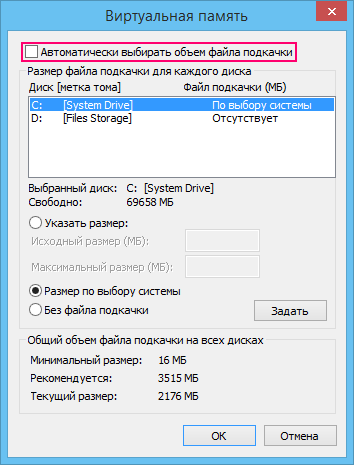
Отличного Вам дня!
Внимательные пользователи Windows 10 и 8.1, вероятно заметили, что в корне системного диска (как правило, это диск C:\), помимо знакомых файлов pagefile.sys и hiberfil.sys, появился еще один файл swapfile.sys , которого не было в предыдущих версиях Windows. Чтобы увидеть этот файл в проводнике File Explorer, нужно .
Файл swapfile.sys является аналогом файла подкачки pagefile.sys , но используется в качестве виртуальной памяти для временного хранения данных современных приложений (Metro Store apps).
В том случае, если некое современное приложение не используется, оно приостанавливается менеджером ОС и перемещается в файл подкачки swapfile.sys, чтобы не занимать место в оперативной памяти (RAM). При обращении пользователю к приложению, оно извлекается из файла подкачки и помещается в память. Официальной информации о файле swapfile.sys в сети не много, однако, судя по комментариям сотрудников MSFT, отдельный файл подкачки понадобился из-за особенностей архитектуры современных (универсальных) приложений. Два отдельных файла подкачки также упрощают разработку для программистов.
Хотя файла pagefile.sys и swapfile.sys служат для одной цели, они отличаются друг от друга по минимальному размеру на диске, возможностям динамического расширения и процессу ввода-вывода.
Некоторые люди интересуются, можно ли удалить файл swapfile.sys? В общем-то да, можно, но не рекомендуется это делать, так как его функционирование тесно завязано с основным файлом подкачки. Кроме того, особого смысла в его удалении нет, т.к. размер файла Swapfile.sys не превышает 256 Мб. Впрочем иногда его удаление или перемещение бывает оправданным.
Отключения файла подкачки в Windows 10
Встроенные средства системы позволяют отключить использование файла swapfile.sys только вместе с основным файлом подкачки. В большинстве случае этого делать не стоит, и при наличии проблем с производительностью или стабильностью работы системы, рекомендуется включить файл подкачки.
Для отключения файла подкачки:
После загрузки системы файлы Pagefile.sys и Swapfile.sys пропадут из корня системного диска.
Альтернативный способ отключения файла swapfile.sys
Уже в процессе написания статьи, я нашел гораздо более удобный способ удаления файла swapfile.sys, не влияющий на основной файл подкачки Pagefile.sys. Для этого:
Как перенести файл swapfile.sys на другой диск
Есть небольшой трюк, позволяющий перенести файл swapfile.sys на раздел другого диска без его полного отключения при помощи символической сслыки. К примеру, этим способом можно воспользоваться для увеличения службы SSD диска за счет перемещения файла подкачки на обычный механический HDD.
- Отключите файл подкачки как описано выше
- Запустите с правами администратора команду mklink c:\\swapfile.sys f:\\swapfile.sys — где F: — буква диска, на который нужно перенести файл
- Включите файл подкачки
В Windows 8.1 и 10 на системном диске расположен файл swapfile.sys. Его можно увидеть, только если включить функцию отображения скрытых файлов и папок,а также отключить опцию скрытия защищенных системных файлов. Рядом с ним хранятся pagefile.sys и hiberfil.sys. Они знакомы по прежним версиям операционных систем. Система использует файл hiberfil.sys для сохранения данных оперативной памяти, когда впадает в спящий режим, а также для более быстрой загрузки операционной системы.Pagefile.sys выгружает данные оперативной памяти, когда в ней не хватает места, то есть это файл временного хранения данных.
Что же такое swapfile.sys?
Теперь объясню подробнее о файле swapfile.sys. Он тоже является файлом хранения данных, как и pagefile.sys, но выгружает данные новых современных (Modern) приложений. Система иначе управляет памятью таких приложений. Swapfile.sys и pagefile.sys отличаются способами использования, занимаемому месту на накопителе, чтения/записи и др. Microsoft нехотя сообщает скупые подробности об этом файле. И если совсем коротко, то два файла упрощают разработчикам работу и позволяют сэкономить память. То есть файл pagefile.sys Windows использует для стандартных задач, а swapfile.sys служит отдельным файлом, чтобы выгружать данные Modern-приложений.
Почему не стоит «трогать» swapfile.sys?
Размер этого файла не превышает 256 Мбайт. Удалив его, пространства на диске особо не прибавится. Скорость загрузки и быстродействие системы снизятся, а я бы этого не рекомендовал. Ведь основное преимущество новых операционных систем заключается в их быстродействии, а не в красивом оформлении. Если все-таки очень хочется удалить swapfile.sys из системы?
Файл swapfile.sys можно отключить. Он управляется в паре с pagefile.sys, потому отключив стандартный, отключите и swapfile.sys.
Правой кнопкой кликнуть по кнопке «Пуск», выбрать «Система»,
следом «Дополнительные параметры системы»,
потом в «Быстродействие» выбрать «Параметры»,
нажать «Дополнительно» и в пункте «Виртуальная память» кликнуть «Изменить».
Теперь нужно убрать метку с «Автоматически выбирать объем файла подкачки», выделить диск, выбрать «Без файла подкачки» и кликнуть «Задать».
На всех или практически всех ресурсах, на которых я видел заданным данный вопрос, ответ был практически неизменным: «невозможен». На самом деле это не совсем так.
Для справки:
файл Swapfile.sys находится в корне загрузочного (системного) раздела windows и имеет аттрибут «скрытый», отчего невооруженным глазом не заметен. Имеет размер в 256Мб. Его появление напрямую связано с так называемыми метро-приложениями, введенными в обиход в версии windows 8.0.
По причинческим технинам в MS не смогли использовать один файл pagefile.sys как для классических, так и для новорожденного типа приложений и вспомнили старое доброе имя, знакомое всем аксакалам еще со времен, когда для windows требовались мегабайты памяти, а не гигабайты (да-да, такое время было).
В отличие от файла подкачки, в интерфейсе windows для управления местоположением реинкарнированного контейнера инструментов не предусмотрено.
Причины для переноса файла swapfile.sys практически те же, что и для его родственника pagefile.sys:
- наличие более быстрого раздела, чем тот, где на текущий момент установлена система
- попытка максимизировать свободное место на системном диске
- централизованное хранение всего мусорообразного материала на отдельном разделе
Как это сделать? Легко, есть инструкция на английском языке . Для тех, кто не силён в ангельском, попробую вкратце объяснить суть действий.
Этап I : нужно отключить файл подкачки на ВСЕХ разделах windows.
Не забываем подтверждать каждое действие в данном окне нажатием кнопки Задать для каждого диска, где отключаем ФП. Птичка «Автоматически выбирать объем файла подкачки» должна быть снята.
Этап II : от имени администратора запускаем командную строку и выполняем команду
mklink c:\\swapfile.sys k:\\swapfile.sys
где k: — буква раздела-приёмника, где файл будет расположен. Суть в том, что мы подменяем оригинал ссылкой на него — физически он будет расположен на указанном диске, но система будет уверена, что месторасположение файла неизменно. На системном диск будет расположена ссылка, не занимающая места на диске.
Для справки:
Командную строку в нужном виде легче всего найти, нажав сочетание клавиш Win+X, в меню выбрать «Командная строка (администратор)», при необходимости подтвердить действие.
Этап III : включаем файл подкачки, располагая его где угодно.
Вне зависимости от месторасположения файла подкачки pagefile.sys, файл swapfile.sys будет создан там, где мы ему сказали — в нашем случае на диске K:
В свое время делал подобную операцию сам, для переноса использовал возможности плагина Total Commander»а — ntfslink, из среды PE. Работает и так и так.
Рассказано, как определиться с оптимальным размером файла подкачки, что делать с SSD-дисками и как установить размер файла на Windows 7, 8 и 10 (а также XP и Server — действия практически идентичны).
В этой статье рассматриваются следующие действия с pagefile.sys (а также swapfile.sys в поздних версиях Windows): дефрагментация, перенос, полное отключение и очистка. Имеет ли смысл создавать несколько файлов подкачки на Windows, на каких дисках их лучше размещать и к чему все это может привести касательно улучшения быстродействия системы.
Расположение и видимость файлов подкачки
По-умолчанию файлы подкачки pagefile.sys и swapfile.sys располагаются в корне диска, где размещена сама Windows (все системные папки). Так как pagefile.sys является скрытым системным файлом, по-умолчанию он невидим: нужно включить отображать скрытые файлы и папки . В Windows 7 отображение скрытых файлов и папок можно настроить в Панели управления.
Включение невидимых (скрытых) файлов и папок в Windows 7 :
- Нажать кнопку Пуск .
- Перейти в Панель управления , затем в раздел Оформление и персонализация .
- Выбрать «Параметры папок» -> «Вид» -> «Дополнительные параметры».
- Выбрать «Показывать скрытые файлы, папки и диски».
- Нажать Ок для сохранения изменений и выхода из меню.
В Windows 10 включить отображение скрытых файлов и папок можно в проводнике:
- В верхнем меню проводника перейти на вкладку Вид .
- Выбрать раздел Параметры , в открывшемся окне снова открыть вкладку Вид .
- Открыть «Дополнительные параметры» и снять галочку с пункта «Скрывать защищенные системные файлы».
- Поставить галочку напротив пункта «Показывать скрытые файлы».
- Нажать «Применить», затем «Ок» для сохранения изменений.
Меню настройки параметров папок должно выглядеть примерно следующим образом:
Полное отключение pagefile.sys и swapfile.sys
Вопрос необходимости полного отключения файлов подкачки одинаково часто волнует пользователей Windows 7 и 10, когда появляется скоростной или достаточный объем оперативной памяти (ОЗУ). В статье про уже было выяснено, что полностью отключать его не имеет смысла.
Причины полностью не отключать сфоп (подкачку):
- Некоторые программы и игры, да и сама Windows созданы для работы с файлом подкачки, без него могут появляться неожиданные ошибки и глюки.
- При достаточном объеме ОЗУ (8-16 Гб и выше, в зависимости от задач), в pagefile.sys в день будет писаться 300-500 Мб данных. Иначе говоря, пользователь ничем не жертвует.
- При достаточном объеме ОЗУ можно выставить ограничение размера файла в 1 Гб и не беспокоиться о нем в дальнейшем.
Если желание выключить файл подкачки не пропало, в Windows 10 это делается следующим образом:
- Щелкнуть правой кнопкой мыши по меню Пуск , выбрать пункт Система .
- В левом меню нажать «Дополнительные параметры системы» (нужно обладать правами администратора).
- Нажать Параметры , открыть вкладку Дополнительно .
- В окошке «Виртуальная память» нажать на кнопку Изменить…
- Чуть ниже выбрать строчку Без файла подкачки .
- Нажать Задать , затем Да в появившемся окне с предупреждением.
- Нажать Ок в окне настроек Виртуальной памяти для сохранения изменений.
Все изменения вступят в силу после перезагрузки компьютера. На всякий случай можно проверить, действительно ли pagefile.sys был удален и отсутствует в корне системы. Если в дальнейшем какая-либо игра или программа потребует данный файл или начнет выдавать ошибки о нехватке виртуальной памяти, включить pagefile обратно можно в этом же меню.
В Windows 7 и Windows 8/8.1 для изменения или удаления файла подкачки нужно:
- Нажать правой кнопкой мыши на иконке Мой компьютер на рабочем столе, выбрать Свойства .
- В левом меню выбрать «Дополнительные параметры системы».
- Перейти во вкладку «Дополнительно» в верхней части окна.
- В разделе Быстродействие нажать на кнопку Параметры .
- Опять перейти на вкладку «Дополнительно». В разделе окна «Виртуальная память» будет написано, какой максимальный размер может занимать файл подкачки на данный момент.
- По-умолчанию эти версии Windows ставят размер pagefile, равный оперативной памяти. Нажать Изменить , чтобы выставить другие значения.
- Убрать галочку с пункта «Автоматически выбирать объем файла подкачки».
- Выбрать пункт Без файла подкачки , чтобы полностью его отключить.
- Нажать ОК и перезагрузить компьютер, чтобы изменения вступили в силу.
Как уже говорилось, Windows 7/8 не очень хорошо работает без файла pagefile.sys в системе. Лучше оставить размер подкачки 512-1024 мегабайт для системных целей. Это правило работает вне зависимости от объема ОЗУ на компьютере.
Перенос и дефрагментация (разбивка)
Перенос файла подкачки с одного диска на другой выполняется на той же странице, где выбирается размер файла и производится включение/выключение подкачки. Можно выбрать любой из дисков, подключенных к системе, в том числе SSD. Изменения вступят в силу после перезагрузки: Windows создаст новый файл на указанном диске при запуске системы.
Что интересно, на официальном сайте Microsoft есть только про перенос файла подкачки. Статья содержит инструкцию для Windows XP, новой информации по этой теме не добавляли.
Инструкция ниже поможет перенести pagefile.sys на другой диск в Windows 7, 8/8.1 и 10:
- Нажать правой кнопкой мыши по иконке Мой компьютер на рабочем столе, перейти в Свойства .
- Выбрать слева «Дополнительные параметры системы», затем перейти в раздел «Дополнительно».
- В разделе Виртуальная память нажать кнопку Изменить (заодно можно выставить оптимальный размер файла, ориентируясь на предложения Windows и ).
- Убрать галочку с пункта «Автоматически выбирать размер файла подкачки», если она была там установлена.
- В списке Диск [метка тома] выбрать диск, ниже выбрать Указать размер и установить размер файла в мегабайтах.
- Нажать Задать и ОК для сохранения изменений. Нажать ОК в окне с системным сообщением, если такое появится.
Можно выбрать сразу несколько дисков и установить разный размер для подкачки в каждом из них. В этом случае будет несколько документов pagefile.sys, которые Windiws будет использовать по своему усмотрению. Для обычного пользователя нет смысла выполнять разбивку. Дефрагментация файла подкачки на несколько отдельных файлов не ускорит работу системы и не даст никакого выигрыша в производительности.
В некоторых случаях файл минимального размера все-таки нужен именно на системном диске, а не на скоростном SSD или flash. Это позволяет сохранить возможность диагностики системы при возникновении критических ошибок (BSOD), поскольку туда можно записывать отладочные данные.
Разбитый на несколько дисков файл будет выглядеть следующим образом:
Файл подкачки на флешку
Отдельно хотелось бы упомянуть о такой практике, как перенос файла подкачки на флешку. Во-первых, сделать это достаточно проблематично, поскольку Windows не выдаст в списке дисков для файла подкачки съемные носители данных. Во-вторых, даже если перенести на флешку pagefile.sys все-таки удастся, это может не дать никакого значительного результата.
С одной стороны, скорость USB 3.0 действительно высока, особенно если сравнивать с HDD:
- USB 2.0 — до 480 Мбит/с (60 Мбайт/с)
- USB 3.0 — до 5 Гбит/с (600 Мбайт/с)
- SATA Revision 2.0 — до 3 Гбит/с
- SATA Revision 3.0 — до 6 Гбит/с
В реальности, далеко не каждая флешка работает даже на максимальных скоростях USB 2.0, не говоря уже про 3.0. От обычной флешки в такой ситуации удастся получить скорость записи/чтения в 30-100 Мб/сек или даже менее. В сравнении с HDD, не говоря уже про SSD-диски, такие скорости не дадут никакого выигрыша в производительности.
Очистка содержимого файла подкачки
Во время выключения компьютера Windows стирает все данные, которые есть в оперативной памяти (ОЗУ). Данные из файла подкачки по-умолчанию не стираются и остаются на жестком диске при выключенной системе. Следовательно, в некоторых ситуациях, посторонние лица могут получить доступ к информации в этом файле.
В целях безопасности можно принудить Windows удалять все содержимое pagefile.sys, переписывая все ячейки памяти на нули. В этом случае потенциальные злоумышленники не смогут добраться до важных документов. При этом и сам владелец не сможет получить доступ к информации из подкачки, в том числе необходимой для отладки.
Принудить Windows очищать содержимое файла подкачки можно двумя способами:
- При помощи настроек Редактора групповой политики .
- При помощи изменения значения записей в Редакторе реестра Windows .
Без лишней необходимости в Редактор реестра лезть не стоит, особенно если нет опыта работы с данным разделом системы. Сначала следует попробовать включить очистку файла, используя инструкцию для Редактора групповой политики .
Данный способ работает только у владельцев Pro- или Enterprise- версии Windows:
- Нажать Пуск , в строке поиска ввести gpedit.msc и открыть файл.
- В открывшемся Редакторе групповых политик нужно перейти в раздел Конфигурация компьютера , затем в Конфигурацию Windows .
- Открыть Безопасность > Локальные политики > Параметры в левой части окна.
- На правой части панели дважды кликнуть по политике Завершение работы: очистка файла подкачки виртуальной памяти .
- В открывшемся окне выбрать пункт Включить .
- Нажать ОК для сохранения изменений. Изменения вступят в силу после перезагрузки системы.
Если что-то пошло не так, можно воспользоваться Редактором реестра :
- Нажать «Пуск», затем «Выполнить». В появившемся окне ввести regedit и нажать кнопку Enter.
- В открывшемся редакторе реестра нужно найти ключ (в левой части окна): HKEY_LOCAL_MACHINE\ SYSTEM\ CurrentControlSet\ Control\ Session Manager\ Memory Management.
- Кликнуть правой кнопкой мыши в любом свободном месте в правой части окна, в контекстном меню выбрать Создать -> Параметр DWORD (32 бита) .
- Новый параметр нужно назвать ClearPageFileAtShutdown .
- Дважды кликнуть по созданному параметру, в открывшемся окошке ввести 1 в поле Значение (Value) , нажать Ок для сохранения изменений.
Готовая работа должна выглядеть следующим образом:
Для вступления изменений в силу необходимо перезагрузить компьютер. После этого Windows будет очищать содержимое pagefile.sys каждый раз при выключении системы. Чтобы отключить очистку файла подкачки, нужно установить у созданного параметра ClearPageFileAtShutdown значение 0 , либо просто удалить его из реестра. После удаления (ПКМ -> Удалить) Windows восстановит значение по умолчанию (отсутствие очистки при выключении).
Как настроить файл подкачки Windows 10
Что такое файл подкачки и зачем он нужен
Во время работы данные всех запущенных приложений хранятся не на диске, а в более быстрой оперативной памяти. При большом количестве активных программ ОЗУ может переполниться, что приведёт к ошибкам из‑за недостатка памяти и сбоям в работе компьютера. Чтобы этого не происходило и приложения продолжали работать, даже когда оперативка закончилась, в Windows и других ОС используется файл подкачки.
Он является своеобразным продолжением оперативной памяти и служит для хранения не поместившихся в неё данных. Это скрытый файл, который находится на системном диске. В Windows 10 таких файлов два: swapfile.sys и pagefile.sys. Первый отвечает за работу встроенных приложений и программ из магазина Windows, а второй — за ПО из сторонних источников.
Какой размер файла подкачки Windows 10 выбрать
Размер файла подкачки зависит от объёма оперативной памяти: чем её больше, тем меньше файл. По умолчанию Windows управляет его размером автоматически и довольно неплохо с этим справляется. Так что если нет особых причин, лучше оставить все настройки как есть.
Если же хотите поэкспериментировать, стоит отталкиваться от собственного опыта использования ПК. Для этого запустите все нужные для работы приложения и откройте «Диспетчер задач», нажав Shift + Control + Esc. Переключитесь на вкладку «Производительность», выберите в боковом меню раздел «Память» и посмотрите, какой её объём используется.
Эту цифру нужно умножить на два и отнять количество имеющейся оперативной памяти. Полученное число и будет оптимальным размером файла подкачки Windows 10. Если в результате вычислений получится отрицательное значение, тогда объём следует оставить без изменений.
В нашем примере используется 1,9 ГБ из 3 ГБ доступной оперативной памяти. Считаем: 1,9 × 2 – 3 = 0,8 ГБ. Это и будет оптимальным размером файла подкачки в данном случае.
Как настроить файл подкачки Windows 10
Для изменения объёма нажмите Win + R, введите sysdm.cpl и кликните OK.
Переключитесь на вкладку «Дополнительно» и кликните «Параметры».
Перейдите на ещё одну вкладку «Дополнительно» и нажмите кнопку «Изменить…».
Снимите галочку с пункта «Автоматически выбирать объём файла подкачки», кликните «Указать размер», а затем вбейте минимальный и максимальный объём в мегабайтах. Не забудьте нажать кнопку «Задать» для сохранения.
После этого система предложит перезагрузить компьютер. Кликните OK, чтобы изменения вступили в силу.
Стоит ли отключать файл подкачки Windows 10
Мы не рекомендуем этого делать, поскольку даже при наличии большого количества оперативной памяти Windows всё равно использует файл подкачки. Если отключить его, то при переполнении ОЗУ будут возникать ошибки: приложения могут вылетать, а некоторые из них и вовсе перестанут запускаться.
Читайте также 💻🖥💿
Файл подкачки Windows / Хабр
По запросу в любой поисковой системе «файл подкачки windows» можно получить тысячу-другую скопированных друг у друга, либо немного отличающихся ответов по выбору оптимальных размеров для pagefile.sys.
Самые распространенные советы выглядят примерно следующим образом: для машин с маленьким ОЗУ нужно задавать размер файла подкачки k*RAM, где RAM — объем физической памяти, k — какой-нибудь коэффициент, коих много самых разнообразных. И 1,5, и 2, и даже 3 встречал. Если же планок памяти стоит на 4Гб и больше, то «смело отключайте виртуальную память в принципе».
Статья о том, стоит ли верить ли этим советам, и если да, то насколько.
Что такое файл подкачки?
pagefile.sys
, он же файл подкачки — файл, представляющий собой виртуальную память, которая позволяет одновременно выполняться большому количеству процессов, которые все сразу не смогли бы поместиться в физической памяти.
По умолчанию после установки Windows файл подкачки увеличивается автоматически при заполнении текущего объема.
Если отключить файл подкачки
Если попытаться отключить файл подкачки в windows 7, система выдаст предупреждающее окно, в котором сообщит о неприятных последствиях:
Отсюда следует, что не стоит полностью отказываться от использования виртуальной памяти, иначе в случае краха не получится даже проанализировать причину сбоя. Указанный на скриншоте минимальный размер в 1МБ берется из расчета конфигурации дампа памяти в настройках «загрузка и восстановление»:
Если выбрать для записи отладочной информации полный дамп, то размер увеличивается на несколько порядков. У меня он составил 400МБ.
Кроме отсутствия возможности записи дампа, после отключения файла подкачки может появится назойливое сообщение о нехватке памяти. Появление его будет сопровождаться жуткими тормозами ресурсоемких приложений.
Если перенести файл подкачки на другой раздел
Куча статей по оптимизации вашей ОС рекомендует перенести файл подкачки на отдельно созданный и отформатированный в FAT32 раздел жесткого диска. При этом повышается быстродействие и уменьшается фрагментация этого файла.
При подобных манипуляциях не стоит забывать, что файл подкачки должен присутствовать в системном разделе для корректной записи отладочной информации. Выбирать приходится между быстродействием и возможностью сбора данных о возникших неприятностях.
Размер файла подкачки
Вернемся
к вопросу об оптимальном размере. Перекопав множество статей, информационных изданий и даже рекомендации Microsoft, я так и не нашел четкого и однозначного ответа на этот вопрос. Да и не нашел бы, как стало мне ясно после прочтения перевода статьи Марка Руссиновича
Преодолевая ограничения Windows: виртуальная память. В заключении приведу ссылки на перевод и оригинал, а сейчас постараюсь объяснить, откуда же взять размер файла.
Для начала потребуется утилита Process Explorer, она является бесплатным аналогом дефолтного Task Manager’a, но обладает многими преимуществами. Скачать можно по ссылке.
После запуска Process Explorer’a выберите самые ресурсоемкие в плане используемой памяти приложения, которые используете в повседневной жизни, и запустите их все одновременно. В окне Process Explorer’a нажмите CTRL+I или выберите в меню View/System Information, из всего многообразия представленных в окне данных нужно выбрать область Commit Charge
Значение Peak — пиковое значение выделенной памяти для всех приложений, складываемое из физической и виртуальной памяти.
Далее вооружаемся калькулятором и вычитаем из этого значения размер оперативной памяти. Если получается отрицательное значение — берем требуемые системой 400МБ (может быть другое значение), необходимые для создания дампа. Если получается положительное значение — выставляем таким минимальное и максимальное значение файла подкачки. Можно подстраховаться и установить «про запас» максимум выше, но тогда вырастет фрагментация файла в случае увеличения его размеров. Поэтому лучше зафиксировать на одном месте.
Литература
Статья Марка Руссиновича
Pushing the Limits of Windows: Virtual Memory;
Перевод на русский язык
Преодолевая ограничения Windows: виртуальная память;
Описание программы
Process Explorer.
Как увеличить файл подкачки в Windows 10: изменение размера
Каждый пользователь ПК слышал о файле подкачки (ФП). Центровая тема материала, как увеличить файл подкачки в Windows 10. Также попутно рассмотрим, для чего он нужен, где находится, и как его перенести.
Файл подкачки: для чего нужен и где находится
Все исполняемые элементы в данный момент на Windows хранятся в оперативной памяти (ОЗУ). Нередки ситуации, когда объем ОЗУ переполняется, это происходит из-за малого ее объема. В результате неиспользуемые данные в ОЗУ перемещаются в специальный ФП, расположенный на диске (HDD, SSD), тем самым освобождая пространство для новых данных. Далее если выгруженные фрагменты понадобятся снова, они могут быть загружены в оперативную память из файла подкачки в любой момент.
Файл подкачки носит название pagefile.sys, и чаще находится в корне диска, где установлена система. Начиная с Windows 8, Microsoft представила еще один дополнительный ФП — swapfile.sys, который находится рядом с pagefile.sys. Файл swapfile.sys по размеру намного меньше, чем сосед. Он предназначен исключительно для приложений Windows, и зависим от основного ФП. Все, описанные инструкции, соответственно будут касаться pagefile.sys.
Зачем увеличивать размер файла подкачки
Перейдите на диск, с установленной системой, и посмотрите на ФП. В проводнике также можно оценить его размер. По умолчанию Windows 10 сама выставляет необходимый размер. Если Вы не увидели pagefile.sys, посмотрите другие диски, либо включите показ скрытых системных файлов Windows 10.
Например, когда ОЗУ сильно нагружена программами и не хватает объема ФП, Вы можете видеть сообщение о недостаточности памяти. Это одна из ситуаций, почему так может произойти, на самом деле их больше. При таком сообщении ПК заметно теряет в производительности. В такой ситуации целесообразно увеличить файл подкачки. Читайте также: оптимальные размеры файла подкачки в Windows 10.
Увеличение pagefile.sys через свойства системы
Войдите в ОС в качестве администратора. Вызовите панель управления Виндовс 10. Укажите просмотр в виде крупных (мелких) значков. Найдите элемент «Система», нажав на него.
Слева сделайте щелчок по разделу дополнительных параметров. Вследствие чего выскочит окошко свойств системы.
Примечание: для быстрого вызова свойств системы, в «Выполнить» Виндовс 10 используйте sysdm.cpl. Поместив команду в строку, нажмите OK.
Посетите вкладку «Дополнительно». В области быстродействия щелкните «Параметры».
На вкладке «Дополнительно» в области виртуальной памяти выполните нажатие на «Изменить».
Чтобы увеличить файл подкачки в Windows 10 проделайте такие действия:
- Уберите галочку с опции автоматического выбора размера.
- Выберите диск.
- Установите положение «Указать размер», задав исходный и максимальный размер. Обычно в данных полях задают одинаковые значения. Например, нам нужно сделать файл подкачки 6144 МБ. Также обратите внимание, на текущий размер.
- Кликните «Задать» и OK.
Вам покажется сообщение, предупреждающее о вступлении в силу изменений после перезагрузки, где надо нажать OK. Далее нажмите в открытых окнах OK. На последнем этапе закрытия окна Вам будет предложено перезагрузить ПК сейчас. Сделайте это сейчас, либо при удобном моменте, нажав соответствующие кнопки.
Увеличение файла подкачки через Cmd
Откройте командную строку Windows 10 в качестве админа. Используйте конструкцию:
wmic pagefile list /format:list
После ввода щелкните Enter. Эта конструкция выводит информацию о ФП. Для увеличения pagefile.sys, используйте следующую конструкцию:
wmic pagefileset where name=»X:\\pagefile.sys» set InitialSize=XXXX,MaximumSize=YYYY
Где X – буква диска, где находится текущий файл подкачки, XXXX – исходный размер, YYYY – максимальный размер. Можете задать эти значения XXXX=YYYY. После ввода конструкции щелкните Enter. Перезагрузите ПК.
Теперь Вы знаете, зачем нужен ФП, а также способы его увеличения. В большинстве случаях Windows 10 сама определяет размер pagefile.sys и этого вполне достаточно, но ситуации бывают разные, и ручную настройку никто не отменял. При определенных ситуациях даже можно отключить файл подкачки Windows 10.
Посмотрите еще статьи:
Вы можете пропустить чтение записи и оставить комментарий. Размещение ссылок запрещено.
Что такое файл подкачки в Windows?
Этот контент был заархивирован и больше не поддерживается Университетом Индианы. Информация здесь может быть неточной, а ссылки могут быть недоступны или надежны.Файл подкачки, также называемый файлом подкачки, представляет собой область на жесткий диск, используемый для временного хранения информации. Windows использует файл подкачки для повышения производительности. Компьютер обычно использует первичный память или ОЗУ для хранения информации, используемой для текущие операции, но файл подкачки служит дополнительной памятью доступны для хранения дополнительных данных.
Примечание. Microsoft рекомендует разрешить Windows управлять настройками виртуальной памяти за вас (т.е. оставить значение по умолчанию установка как есть). Только опытные пользователи могут изменять этот параметр, так как это может отрицательно сказаться на производительности системы.
Также обратите внимание, что вы можете вручную переместить расположение файла подкачки в другой драйв. В некоторых ситуациях это может быть выгодно. Если у вас есть диск с большим объемом свободного места или с более быстрым временем доступа, вы можете повысить производительность, переместив файл подкачки на этот диск.
Windows 7, Vista и XP позволяют настройте файлы подкачки для каждого диска в вашей системе. В этих версиях В операционной системе Windows файл подкачки является динамическим и скрытым.
Windows 7 и Vista
Для просмотра информации о текущем файле подкачки в Windows 7 и Vista:
- В меню щелкните правой кнопкой мыши или
, а затем выберите.
Примечание: Если это не соответствует тому, что вы видите, обратитесь к Работайте в Windows.
- В меню выберите.
- В открывшемся диалоговом окне щелкните значок таб. В разделе «Производительность» выберите .
- В диалоговом окне
Performance Optionsвыберите таб. - Щелкните. Информация о файле подкачки перечислены внизу.
Windows XP
Имя файла подкачки Windows XP — pagefile.sys ,
находится в корневом каталоге. Файл подкачки динамический, меняется
размер в зависимости от состояния системы. Если вы запускаете несколько приложений
файл подкачки сразу же увеличится, чтобы вместить дополнительные
информация, необходимая для бесперебойной работы каждого приложения.Это
скрытый файл, поэтому вам нужно будет изменить настройку просмотра папки, чтобы
смог увидеть файл.
Для просмотра информации о текущем файле подкачки в Windows XP:
- Щелкните правой кнопкой мыши и выберите
.
Примечание: Если это не соответствует тому, что вы видите, обратитесь к Работайте в Windows.
- Выберите вкладку.
- В разделе «Производительность» щелкните.
- Выберите вкладку. Информация о вашем свопе файл указан в разделе «Виртуальная память».
Как увеличить размер файла подкачки или виртуальной памяти в Windows 10
Если вы получили сообщение В вашей системе мало виртуальной памяти ; когда вы пытаетесь запустить любое приложение, интенсивно использующее память, например Microsoft Office, Corel и т. д., вы можете рассмотреть возможность увеличения размера файла подкачки в Windows. Шаги одинаковы для Windows 10, Windows 8.1, а также для Windows 7.
Прочтите : Какой размер файла подкачки лучше всего подходит для 64-разрядных версий Windows 10?
Увеличить размер файла подкачки в Windows 10
В случае появления такого сообщения об ошибке, возможно, вам придется увеличить размер виртуальной памяти, файла подкачки или файла подкачки — хотя для большинства пользователей размер файла подкачки значение по умолчанию должно быть достаточно хорошим.
Прочтите : Как создать резервную копию или переместить файл PageFile.sys.
Чтобы увеличить размер файла подкачки с помощью свойств системы в Windows 10, выполните следующие действия:
- В поиске на панели задач введите « Advanced System ». Вы увидите Просмотр дополнительных настроек системы. Щелкните по нему.
- Или вы можете перейти к нему через панель управления.
- В «Свойствах системы» щелкните вкладку Advanced
- В разделе Performance щелкните Settings button
- Performance Options откроется.Щелкните вкладку Advanced
- Здесь в разделе Virtual memory выберите Изменить
- Снимите флажок Автоматически управлять размером файла подкачки для всех дисков
- Выделите системный диск Windows
- Выберите Custom size
- Измените Начальный размер значение и Максимальный размер значение до более высокого значения
- Нажмите Установить
- Наконец, нажмите Применить / ОК до конца.
Расположение файла подкачки
Файл подкачки или файл подкачки также известен как виртуальная память и находится на системном диске; например. C: \ pagefile.sys . Помимо физической памяти или ОЗУ, Windows и ее приложения используют ее по мере необходимости.
Предлагаемые чтения:
Что такое Swapfile.sys и нужен ли он мне на моем ПК с Windows 10?
Подобно Pagefile.sys, Swapfile.sys — это функция Windows 10, которая использует пространство на жестком диске, когда оперативная память либо заполняется, либо может использоваться более эффективно.
Вы можете спросить: зачем мне файл подкачки, если у меня уже есть файл подкачки? Файл подкачки имеет дело с современными приложениями Windows (тех, которые вы загружаете из Магазина Windows), перемещая их на жесткий диск в своего рода состоянии гибернации, когда они не используются, в то время как файл подкачки занимает отдельные страницы (размером 4 КБ) обрабатывает и перемещает их вперед и назад по мере необходимости. Файл подкачки и файл подкачки работают вместе — отключение файла подкачки без редактирования реестра также отключит файл подкачки.
Споры о том, действительно ли нужны ваш файл подкачки и файл подкачки, не прекращаются. Многие пользователи Windows утверждают, что их устройства работают намного быстрее без них, в то время как другие почувствуют повышение артериального давления, ожидая, пока эти системы без файлов, которые не могут вылететь из строя и сгореть (последнее, конечно, образно).
VPN-предложения: пожизненная лицензия за 16 долларов, ежемесячные планы за 1 доллар и более
Давайте подробнее рассмотрим Swapfile.sys, нужно ли вам включать его на вашем ПК с Windows, и как его отключить, если вы решите работать без него.
Что делает Swapfile.sys, когда он включен?
Допустим, у вас есть компьютер с 2 ГБ ОЗУ — это минимальный рекомендуемый объем ОЗУ для 64-разрядной Windows 10. Эта оперативная память будет заполняться ужасно быстро, если вы многозадачны, а для хранения требуется свободная ОЗУ. ваш компьютер работает без сбоев. Не поймите меня неправильно; использование всей вашей оперативной памяти — неплохая вещь, но совсем другое дело — отсутствие остатка оперативной памяти для входящих процессов.
Вместо того, чтобы полностью останавливать Windows из-за нехватки оперативной памяти, любые запущенные, но неиспользуемые приложения Windows — e.грамм. любые свернутые на панель задач — будут перемещены на ваш жесткий диск, где они будут находиться в файле подкачки, пока они вам снова не понадобятся. Это освобождает место в вашей оперативной памяти для входящих процессов.
Если вы попытаетесь получить доступ к приложению, которое в настоящее время находится в файле подкачки, и у вас недостаточно места в вашей оперативной памяти, другой процесс в вашей оперативной памяти будет заменен, чтобы освободить место для приложения, которое вы хотите использовать. Swapfile.sys работает вместе с Pagefile.sys, чтобы освободить оперативную память.
Что происходит, когда Swapfile.sys отключен?
Без файла подкачки некоторые современные приложения Windows просто не запускаются — другие могут работать некоторое время до сбоя.
Отсутствие включенного файла подкачки или файла подкачки приведет к тому, что ваша оперативная память будет работать неэффективно, поскольку у нее нет «аварийного резервного копирования». Если приложение имеет объем памяти 2 ГБ, этот след останется в вашей оперативной памяти независимо от того, используется ли он полностью. Когда ваша оперативная память заполнена и на вашем жестком диске нет файла, который можно было бы переместить, он начинает поглощать себя, что приводит к сбоям в работе приложений.На этом этапе вы, вероятно, увидите впечатляющую аварию.
Меньше стресса?
Некоторые пользователи утверждают, что отключение Swapfile.sys снизит нагрузку на ваш жесткий диск, и это действительно так. Однако вопрос в том, действительно ли вы заметите это. Трудно сказать, и это действительно зависит от вашего конкретного оборудования, но большинство дисков прослужат так долго в руках обычных пользователей, что наличие файла подкачки не будет иметь заметного значения в отношении долговечности вашего хранилища.
Также на вашем жестком диске есть место на небольших устройствах; обычно таблетки.Например, у вас может возникнуть соблазн отключить файл подкачки и файл подкачки на планшете с жестким диском 32 ГБ. Тогда проблема заключается в нестабильной среде ОЗУ и устройстве, которое может выйти из строя в любой момент.
Что мы рекомендуем?
Если вы не являетесь опытным пользователем Windows, который может справиться с потенциальными последствиями настройки этих параметров, оставьте файл подкачки и файл подкачки на своем компьютере в покое. По умолчанию Windows автоматически изменяет размер этих файлов по мере необходимости и делает с этим достойную работу.
Большинство людей, надеющихся ускорить работу своего устройства или освободить место на жестком диске, отключив Swapfile.sys или Pagefile.sys, должны искать альтернативный путь, а именно добавить больше ОЗУ или новый твердотельный накопитель. Отключение файла подкачки и файла подкачки не должно быть постоянным решением.
Как отключить Swapfile.sys?
Примечание. Не пытайтесь использовать этот метод, если вы не опытный пользователь. Отключение файла подкачки и файла подкачки может привести к неожиданным результатам.
Если вы действительно хотите отключить файл подкачки на своем ПК, вы можете сделать это, не редактируя реестр. После этого вы также отключите файл подкачки.
- Щелкните правой кнопкой мыши кнопку Start .
- Щелкните Панель управления .
Щелкните Система .
- Щелкните Дополнительные параметры системы .
Щелкните вкладку Advanced в верхней части окна.
- Щелкните Settings в кадре Performance .
Щелкните вкладку Advanced в верхней части окна.
- Щелкните Изменить в кадре Виртуальной памяти .
Установите флажок рядом с Автоматически управлять размером файла подкачки… , чтобы флажок исчез.
- Щелкните Нет файла подкачки .
Щелкните Установите .
- Щелкните Да .
Щелкните ОК .
- Перезагрузите свой компьютер.
Оба файла Swapfile.sys и Pagefile.sys исчезнут после перезагрузки компьютера.
Чтобы восстановить их оба, просто выполните шаги 1–9, чтобы флажок снова появился в поле, а затем перезагрузите компьютер.
Как отключить Swapfile.sys без отключения Pagefile.sys
Примечание. Не пытайтесь использовать этот метод, если вы не опытный пользователь. Редактирование реестра вашего ПК может привести к необратимым и фатальным ошибкам.
Если по какой-либо причине вы хотите удалить Swapfile.sys, но оставить без изменений Pagefile.sys, вы можете сделать это через реестр Windows.
- Щелкните правой кнопкой мыши кнопку Start .
- Щелкните Выполнить .
Введите regedit.exe и нажмите Введите на клавиатуре.
- Дважды щелкните HKEY_LOCAL_MACHINE
Дважды щелкните СИСТЕМА .
- Дважды щелкните CurrentControlSet .
Дважды щелкните Control .
- Дважды щелкните Session Manager .
Щелкните Управление памятью .
- Щелкните правой кнопкой мыши пустую область в правой рамке.
Щелкните New .
- Щелкните DWORD (32-бит) .
Введите SwapfileControl и нажмите Введите на клавиатуре.
- Перезагрузите свой компьютер.
Если вы хотите повторно включить Swapfile.sys, вернитесь в реестр и удалите запись SwapfileControl .
Ваш отзыв
Что вы можете сказать о Swapfile.sys? Вы на стороне Let It Be или на стороне Let It Be Gone ? Напишите нам в комментариях!
Все MinecraftВот все, что было анонсировано во время Minecraft Live 2021
Minecraft Live 2021 только что завершился, и на нем были представлены все самые большие анонсы и обновления года для Mojang Studios и вселенной Minecraft. Вот все, что было анонсировано во время Minecraft Live 2021.
Лягушки и тьмаВот все, что мы знаем о «Диком обновлении» для Minecraft
Следующее крупное обновление для Minecraft, выпуск которого намечено на 2022 год, — «The Wild Update».Этот выпуск будет посвящен Верхнему миру и выживанию в Minecraft, а также добавит биом Deep Dark далеко под землей. Вот все, что мы знаем о «Диком обновлении» для Minecraft, включая то, чего ожидать и когда его ожидать.
Как изменить, отключить или переместить файл подкачки в Windows 10
30 марта, 2017 по Администратор Оставьте ответ »Как переместить файл подкачки на другой диск, если на диске C: \ заканчивается свободное место? Стоит ли отключать файл подкачки, если у меня большой объем оперативной памяти? В этом руководстве мы покажем вам, как изменить размер файла подкачки, отключить файл подкачки или переместить его на другой диск в Windows 10.
Что такое файл подкачки?
Windows использует файл подкачки для хранения данных в памяти, которые не могут храниться в ОЗУ. Когда вы запускаете программу, которой требуется больше оперативной памяти, чем у вас есть, система перемещает наименее используемые данные памяти в скрытый файл с именем pagefile.sys, чтобы освободить больше оперативной памяти для программы, которую вы фактически используете.
Файл подкачки, также известный как файл подкачки, файл подкачки или файл подкачки, представляет собой системный файл, расположенный по корневому пути вашего диска, но вы не увидите его, если не настроите Проводник Windows для отображения скрытых файлов и защищенные файлы операционной системы.
Чтобы изменить, отключить или переместить файл подкачки в Windows 10, вам необходимо получить доступ к настройкам виртуальной памяти. Выполните следующие действия:
- Щелкните правой кнопкой мыши значок This PC на рабочем столе и выберите Properties .
- Когда вы попадете в окно, показанное ниже, щелкните ссылку « Advanced system settings » слева.
- В окне «Свойства системы» выберите вкладку Advanced , а затем нажмите кнопку Settings в разделе Performance .
- Выберите вкладку Advanced , а затем нажмите кнопку Изменить в разделе Virtual memory .
- Теперь вы увидите настройки виртуальной памяти, как показано ниже. По умолчанию Автоматически управлять размером файла подкачки для всех дисков установлен. Вам необходимо снять этот флажок, если вы хотите настроить файл подкачки для каждого диска индивидуально.
Вариант 1. Изменить размер файла подкачки
Выберите диск, для которого вы хотите изменить размер файла подкачки, щелкните опцию Custom size .Введите начальный и максимальный размер файла подкачки и нажмите кнопку Установить , чтобы сохранить изменения.
Вариант 2: Отключить файл подкачки
Выберите диск, для которого нужно отключить файл подкачки, выберите параметр Нет файла подкачки и нажмите кнопку Установить .
Когда программы начнут использовать всю доступную память, они начнут вылетать из строя вместо того, чтобы выгружаться из ОЗУ в файл подкачки.Хотя Windows может работать без файла подкачки, если у вас большой объем оперативной памяти, отключение файла подкачки не дает преимущества в производительности.
Вариант 3. Перенести файл подкачки на другой диск
По умолчанию для диска C: задана подкачка, управляемая системой. Файл подкачки может иногда занимать до 8 ГБ места, и лучше всего переместить этот файл с диска C :, чтобы сэкономить ценное пространство. Выполните следующие действия, чтобы переместить файл подкачки с C: на другой диск:
.- Выберите диск для файла подкачки по умолчанию.Выберите вариант Без файла подкачки и нажмите Установить .
- Теперь укажите новый файл подкачки на другом диске, который у вас есть. Для этого выберите нужный диск из списка и выберите опцию Размер, управляемый системой . Щелкните Set , чтобы применить изменения.
- Закройте все окна и перезагрузите компьютер. Windows автоматически удалит C: \ pagefile.sys, а затем создаст новый файл подкачки в желаемом разделе.Теперь вы успешно изменили расположение файла подкачки Windows.
Начальная настройка файла подкачки Windows 7
Операционная система по умолчанию Windows самостоятельно определяет размер файла подкачки (pagefile.sys), который зависит от фактического размера оперативной памяти.
В настоящее время 4-8 ГБ ОЗУ никого не удивляют, это стандарт на сегодня. Легко представить, что при таком уровне памяти система завышает размер файла подкачки, что может уменьшить дисковое пространство на несколько гигабайт.
Мы не должны заниматься этой ситуацией, мы можем вручную настроить файл подкачки в Windows 7, чтобы оптимизировать его размер.
Какой размер файла подкачки лучше — постоянный или переменный?
По умолчанию операционная система устанавливает файл подкачки переменного размера (по выбору системы), а точнее задает минимальный и максимальный размер файла подкачки. Первоначально размер файла pagefile.sys минимальный, затем система и приложения постепенно обновляют размер файла. К сожалению, это часто приводит к значительной нагрузке на диск, что в некоторых случаях может мешать комфортной работе.
Этого можно избежать, установив фиксированный размер виртуальной памяти, то есть, независимо от изменения спроса, файл подкачки не будет увеличиваться. Преимуществом этого решения также является уменьшение фрагментации файлов.
Использование постоянного размера файла подкачки дает много преимуществ, но есть одна проблема с этим решением. Если вся виртуальная память будет использована, система откажется подчиняться, и все несохраненные данные могут быть потеряны. Вот почему чрезвычайно важно установить надежный потолок, который гарантирует, что ваша память не закончится быстро.Конечно, с большой оперативной памятью мы редко сталкиваемся с такой ситуацией, но это следует учитывать.
Примеры настроек виртуальной памяти для Windows 7 / Vista / XP
Какие настройки самые оптимальные? На этот вопрос нелегко ответить. Размер файла подкачки зависит не только от объема оперативной памяти, но и от архитектуры и типа операционной системы, а также от того, как она используется.
В следующей таблице приведен пример настроек файла подкачки с учетом размера ОЗУ, прогнозируемого использования памяти, типа операционной системы (в этом примере включена только архитектура x86).
Поскольку 32-разрядные системы предъявляют несколько более низкие требования, следует предположить, что значение для систем x64 должно быть на несколько процентов выше.
Пояснения:
- RAM [МБ] — объем установленной RAM.
- Forecast — прогноз использования памяти приложениями. Например, если вы планируете использовать несколько программ одновременно, например, Microsoft Office или Photoshop, мы должны предположить, что использование физической памяти будет высоким, и поэтому для виртуальной памяти потребуются дополнительные ресурсы.
- Система — установленная операционная система.
- размер файла — предлагаемый размер, где Мин / Макс — начальный / максимальный размер, используемый для определения размера файла подкачки.
- Быстро. — рекомендация для фиксированного размера, последний вариант более безопасный.
Данные в таблице приблизительны. Каждый пользователь должен выполнить серию тестов, которые указывают предельные значения виртуальной памяти и исходя из этого выбрать оптимальный размер файла подкачки.
Чтобы настроить файл подкачки в поле поиска меню Пуск, введите sysdm.cpl и нажмите Enter
Заходим во вкладку «Дополнительно», далее «Производительность =>« Параметры ».
Снимите флажок «Автоматически выбирать размер файла подкачки». После этого отметьте «Уточняйте размер» и пропишите исходный (минимальный) и максимальный размер. Если оба значения одинаковы, то этот файл подкачки будет постоянным.
После ввода значений нажимайте «ОК» и в каждом последующем окне также нажимайте «ОК».Изменения будут внесены после перезагрузки компьютера.
Если после внесения изменений из-за нехватки виртуальной памяти мы обнаружим, что компьютер «зависает», то необходимо вернуть предыдущие настройки или увеличить размер файла подкачки в соответствии с описанной выше процедурой.
Прочтите о задачах, которые можно решить с помощью файла подкачки Windows 7, его изменениях и влиянии FP на производительность ОС.
Зачем мне нужен файл подкачки Windows 7?
Виртуальная память (VP) системы ПК, предназначенная для увеличения реального объема ОЗУ устройства, называется файлом подкачки Windows 7.Имя pagefile.sys, файл подкачки скрыт. Он находится в папке windows на системном диске.
VP начинает работать после установки Windows, увеличивая размер запоминающего устройства (RAM) по мере его заполнения. Это дает возможность стабилизировать систему.
Поддержание баланса в работе используемых программ способствует частичной разгрузке ОЗУ и позволяет отдельным приложениям работать с недостаточным количеством устройств ОЗУ.
Давайте разберемся, зачем вам нужен файл подкачки Windows 7: рассмотрим его преимущества.pagefile.sys позволяет:
- запускать большее количество процессов (приложений), чем при работе только реальных ресурсов памяти;
- равномерно распределять данные, поступающие в оперативную память (RAM) для дальнейшей обработки;
- оптимизирует процессы, предпочитаемые системой, наиболее актуальные для текущего периода времени, что стабилизирует работу необходимых пользователю программ;
- дают доступ к работе для приложений, в частности, игр, требования которых не удовлетворяет существующий ОП.
Как найти страницу AF?
Давайте выясним, где находится файл подкачки в Windows 7. Он управляется из окна «Виртуальная память». Выйти следующим образом:
1. Откройте «Пуск», наведите указатель мыши на пункт «Компьютер». Вызовите контекстное меню, затем щелкните строку «Свойства».
2. В диалоговом окне будет предложен раздел «Дополнительные параметры системы», его следует выбрать.
3. В окне «Свойства системы» (вкладка «Дополнительно») есть надпись «Производительность», нажмите «Настройки».
4. После выбора вкладки «Дополнительно» во всплывающем окне узнайте информацию об общем объеме. Здесь вы можете изменить файл подкачки Windows 7, обратившись к пункту «Изменить …», который находится под цифровым индикатором громкости.
5. Окно «Виртуальная память» позволяет выбрать автоматические параметры по умолчанию или установить их вручную.
Это окно можно вызвать другими способами: Пуск — «Свойства» в пункте меню «Компьютер» — Настройки удаленного доступа (в верхнем углу) или Защита системы.Затем следуйте приведенному выше плану.
Характеристики виртуальной памяти
Прежде чем вносить какие-либо изменения самостоятельно, вы должны понять, как настроить файл подкачки в Windows 7.
Снимите флажок с автоматического выбора, затем установите столбец «Указать размер».
Вам будет предложено заполнить ячейки источника / максимального размера. Для ввода оптимальным вариантом является индикатор рекомендуемого размера (см. Нижнюю часть окна), но при желании его можно увеличить. После ввода цифр нажмите «Установить».
В поле отображения логических дисков текст строки (по умолчанию «По выбору системы») должен измениться на цифровую информацию (параметры задаются пользователем).
Прекращение действия FP
Помимо возможности изменять размер файла подкачки, это меню позволяет заблокировать его. К этой функции прибегали многие пользователи, чьи компьютеры имеют много оперативной памяти, потому что тогда файл pagefile.sys совершенно бесполезен.
Чтобы отключить, выполните следующие действия:
Работа ВП будет приостановлена, но ее можно будет восстановить таким же образом.
Настройка файла подкачки Windows 7 для игр позволяет изменять параметры виртуальной памяти, дополняя реальный недостающий объем, рекомендуемый для нормализации работы конкретного приложения. Это дает возможность играть в игры, ранее недоступные для этого ПК из-за большего потребления ресурсов рабочей системы.
Индекс производительности Windows 7 Как создать торрент-файл с помощью utorrent
Для стабилизации работы ПК при запуске ресурсоемких приложений требуется активация дополнительной памяти на жестком диске.Дело в том, что оперативная память ПК часто перегружена фоновыми процессами, поэтому для оптимизации оперативной памяти в операционной системе windows возможно использование виртуальной памяти, для которой есть специальный файл подкачки (pagefile.sys). Как работает виртуальная память и как ее правильно настроить, мы рассмотрим в рамках данной статьи.
Как известно, оперативная память компьютера используется для обработки данных, поступающих от процессора через кэш, а также для хранения кода активных процессов и приложений.При нехватке оперативной памяти, возникающей при запуске массовых приложений (Photoshop, AutoDesk и др.), Процессор не успевает получить обработанный код из оперативной памяти, поэтому наблюдается некорректная работа системы в целом.
Во избежание подобных сбоев необходим объем, объем которого обычно превышает номинальный объем оперативной памяти в три раза + выделяется 30 МБ дополнительного дискового пространства. Стоит отметить, что скорость обмена данными между жестким диском и процессором довольно низкая по сравнению с ОЗУ, поэтому файл подкачки не является полной заменой ОЗУ, а служит лишь резервом.Поэтому в некоторых случаях для повышения производительности системы рекомендуется отключить виртуальную память. Однако поподробнее обо всем …
Для начала выясните расположение файла подкачки и посмотрите его текущее состояние.
Для этого перейдите в меню «Пуск» — «Панель управления» — «Система», где находится вкладка «Дополнительные параметры системы».
Здесь вы можете посмотреть параметры установленной оперативной памяти на вашем ПК и ознакомиться с другими характеристиками.После этого нажмите на вкладку и следуйте алгоритму, изображенному на фото.
Какие изменения можно внести в параметры виртуальной памяти. Если на вашем компьютере 8 ГБ оперативной памяти и он используется только для серфинга в Интернете, то вы вполне можете обойтись без файла подкачки. Отключается в пункте настроек « Нет файла подкачки ».
При этом производительность системы повышается, но системные сообщения о нехватке памяти могут появляться регулярно. Если объем памяти вашего компьютера составляет 4–6 ГБ, и вы являетесь поклонником всевозможных игр, а также антивирусных программ и других фоновых приложений, стоит подумать о настройке файла подкачки.
Для этого перейдите в меню и снимите флажок Автоматически выбирать объем оперативной памяти. После этого записываем в поля рекомендуемый объем виртуальной памяти (обычно он в 2 раза больше установленной оперативной памяти) и нажимаем Set.
Обычно. при увеличении виртуальной памяти перезагрузка ПК не требуется.
Внимание! При регистрации максимального и минимального значений размера файла подкачки необходимо придерживаться одного и того же числа.
Еще один нюанс в расположении файла подкачки. Как правило, Windows использует раздел жесткого диска, на котором установлена операционная система, в качестве резервной памяти. Для повышения производительности системы этот раздел не должен быть загроможден, поэтому рекомендуется переместить виртуальную память в другое место. Как это сделать?
Внимание! Если вы перенесете файл подкачки в другой раздел, система не сможет создать резервную копию состояния памяти (Memory.dmp), который используется для исправления сбоев ядра при возникновении системной ошибки — синего «экрана смерти».
Итак, если вас не пугают такие последствия, то приступайте к переносу файла подкачки на другой диск. Для этого в меню «Виртуальная память» выберите пункт «Без файла подкачки» и нажмите «Установить».
После этого появится окно с предупреждением о последствиях, описанных выше. После этого указываем, что снова откроем раздел Виртуальная память и укажем каталог для расположения файла подкачки, а также необходимый объем и снова нажмем кнопку Установить.
После этого нажмите ОК и перезагрузите компьютер, чтобы изменения вступили в силу.
Я думаю, что все знакомы с концепцией оперативной памяти (RAM) — энергозависимой части системы памяти компьютера, которая временно хранит входные, выходные и промежуточные данные программы процессора. Его преимущество перед другими типами памяти в том, что он очень быстро работает с данными. Для того, чтобы увеличить оперативную память, вам необходимо купить планку памяти для вашего компьютера / ноутбука и тем самым увеличить ее.Если у данных заканчивается ОЗУ, их можно переместить в файл подкачки. Файл подкачки — это файл на диске или дисках (pagefile.sys — это скрытый файл в корне диска), который используется Windows для хранения определенных данных, которые больше не помещаются в ОЗУ компьютера / ноутбука. Таким образом, файл подкачки увеличивает производительность компьютера / ноутбука. По умолчанию файл подкачки находится на системном диске (диск C) и равен объему установленной оперативной памяти, но при необходимости эти параметры можно легко изменить, и об этом пойдет речь в этой статье.
Как изменить файл подкачки в Windows 7, Windows 8, Windows 8.1.
Для того, чтобы изменить файл подкачки в Windows7, Windwos 8, Windows 8.1, нужно зайти в «Пуск» — «Панель управления» — «Система» или нажать на ярлыке «Компьютер» щелкните правой кнопкой мыши и выберите «Свойства».
В открывшемся окне «Свойства системы» перейдите на вкладку «Дополнительно» и в поле «Производительность» нажмите кнопку «Параметры».
В окне «Параметры производительности» выберите вкладку «Дополнительно».В поле виртуальной памяти вы можете увидеть, сколько виртуальной памяти используется в настоящее время. Windows устанавливает размер файла подкачки равным объему установленной ОЗУ: если ОЗУ вашего компьютера составляет 4 ГБ, система автоматически установит текущий размер файла подкачки на 4 ГБ. Чтобы изменить это значение, выберите «Изменить».
После этого вы сможете установить размер файла подкачки. Для этого выберите диск (вы можете создать столько файлов подкачки, сколько дисков имеется на вашем компьютере / ноутбуке), выберите «Указать размер» ниже и запишите диапазон размеров файла подкачки.
Вы спросите — какой размер файла подкачки указывать? ! — Это зависит от размера ОЗУ, чем меньше ОЗУ, тем больше должен быть файл подкачки. Ниже приведены примеры данных, основанные на моем опыте.
1024 МБ ОЗУ — оптимальный размер файла подкачки составляет 2048 МБ
2048 МБ ОЗУ — оптимальный размер файла подкачки 1024 МБ
4024 МБ ОЗУ — оптимальный размер файла подкачки составляет 512 МБ
8048 Мб ОЗУ и больше — можно отключить файл подкачки.
В общем, отключение файла подкачки не всегда правильно, потому что нужно понимать, сколько вы используете максимальную оперативную память, т.е.е. если ваша оперативная память не загружена на 100%, вы можете безопасно отключить файл подкачки, если нет, добавьте файл подкачки. Для отслеживания загрузки оперативной памяти можно использовать утилиту
.Шифрование файла подкачки
Шифрование файла подкачкиBCWipe позволяет зашифровать файл подкачки Windows. Файл подкачки — это системный файл Windows. который используется для поддержки виртуальной памяти и может хранить части документов, с которыми вы работаете, в открытом виде на жестком диске. Даже если какая-то мощная программа шифрования зашифровывает исходный документ, Windows может поместить весь документ или его часть в файл подкачки в открытом виде.Ключи шифрования, пароли и другую конфиденциальную информацию также можно переместить на жесткий диск. Даже если вы используете все преимущества безопасности последних версий Windows, простое исследование файла подкачки в режиме DOS может позволить извлечь большой объем информации из файла.
Как активировать шифрование файла подкачки
BCWipe Task Manager можно использовать для активации шифрования файла подкачки. путем создания новой задачи типа «Шифрование файла подкачки». Чтобы создать новую задачу, запустите команда Создать новую задачу из меню в программе BCWipe Task Manager.ПРИМЕЧАНИЕ. Только администраторы могут создавать задачу шифрования файла подкачки. В Vista и Windows 7 — запустите диспетчер задач BCWipe «от имени администратора», чтобы задача стала доступной.
На следующем рисунке показано диалоговое окно, появляющееся при запуске и выберите тип задачи «Шифрование файла подкачки».
Примечание. Такое же окно появляется при нажатии кнопки «Зашифровать файл подкачки». на странице свойств параметров очистки в диалоговое окно, связанное с Delete With Wiping или Очистите свободное место от команд контекстного меню.
Чтобы включить / выключить шифрование файла подкачки, установите / сбросьте Включить шифрование файла подкачки флажок. Обратите внимание, что BCWipe начнет (или остановит) шифрование файла подкачки только после перезагрузки. Если компьютер не перезагружается после включения утилиты, Текущий статус отображается как Не активен, и наоборот — если вы отключите утилита и не перезагружали компьютер, Текущее состояние отображается как «Активно».
Утилита для шифрования файлов подкачки (называемая также CryptoSwap) позволяет выбор одного из следующих алгоритмов шифрования — Rijndael, Blowfish, ГОСТ 28147-89 или Twofish.
Ключ шифрования генерируется из случайной статистики, такой как временные интервалы наносекунд, при загрузке Windows, и новый ключ генерируется каждый раз при перезагрузке компьютера. Утилита CryptoSwap не хранит ключ где-нибудь на диске, она его забывает после перезагрузки компа.
Примечание: CryptoSwap запустит (или остановит) шифрование файла подкачки. только после перезагрузки.
Как работает утилита шифрования файлов подкачки
Утилита шифрования файла подкачки (CryptoSwap) загружает драйвер низкого уровня, когда Windows запускается и до того, как операционная система запустит свой механизм поддержки виртуальной памяти и инициализирует файл подкачки.
Во время инициализации драйвер генерирует случайный ключ шифрования, который является уникальным. для текущего сеанса Windows. Ключ шифрования генерируется на основе случайной статистики, например наносекунд. интервалы времени, и новый ключ генерируется каждый раз при перезагрузке компьютера. Криптозамена утилита не храните ключ где-нибудь на диске, он забывает ключ при перезагрузке или выключении компьютера.
Драйвер CryptoSwap перехватывает все операции файловой системы, такие как открытие / закрытие, чтение / запись файла и другие, обнаруживает запросы к системному файлу подкачки и шифрует буферы данных, когда Windows что-то записывает в файл подкачки.Точно так же, когда Windows считывает данные из файла подкачки, CryptoSwap расшифровывает данные. Следовательно, активность CryptoSwap Утилита прозрачна как для операционной системы, так и для запущенных приложений.
Об инициализации файла подкачки.
Когда вы резервируете, например, 5 Мбайт для обычного нового файла, операционная система очищает зарезервированные 5 Мбайт дискового пространства нулями. Это не так для файла подкачки. При загрузке Windows резервирует дисковое пространство для файла подкачки без перезаписи зарезервированного дискового пространства.
В результате может возникнуть следующий эффект. CryptoSwap начинает шифровать все операции чтения / записи в файл подкачки, но активность на компьютере не слишком высока, и нет необходимо использовать файл подкачки. Следовательно, зашифрованная информация не будет записана на дисковое пространство, зарезервировано для файла подкачки.
Теперь мы загружаемся в DOS и замечаем, что только небольшая часть файла подкачки (pagefile.sys) была зашифрована,
все остальное пространство в файле — просто мусор, ранее хранившийся на диске.Поскольку мусорное ведро также
содержат некоторую конфиденциальную информацию, рекомендуется установить флажок
Инициализировать файл подкачки случайными данными при запуске Windows.
Другое решение — запуск Wipe Free Space команду с опцией Swap File Wiping хотя бы один раз, когда вы включить шифрование файла подкачки в первый раз. После этого вам вообще не нужно использовать опцию очистки файла подкачки, поскольку содержимое файла подкачки будет зашифровано.
Файл подкачки в Windows 7.Где находится и как правильно его настроить
В случаях, когда на компьютере не хватает ОЗУ, используется файл подкачки Windows 7. Где находится этот файл, вы узнаете, прочитав статью. Кроме того, следуя советам опытных пользователей, вы сможете определить оптимальный размер файла подкачки, необходимый для корректной работы ОС.
В некоторых случаях этот файл вообще не рекомендуется, так как это повлияет на скорость компьютера. Поэтому файл подкачки иногда отключается.Но обо всем по порядку.
Зачем мне нужен файл подкачки?
Бывают ситуации, когда оперативной (физической памяти) не хватает. Например, вы хотели установить игру, для которой требуется 4 ГБ ОЗУ, но на вашем компьютере есть только 3 ГБ. В этом случае ОС использует виртуальную память, то есть файл подкачки (далее именуемый «FP»).
Стоит отметить, что сегодня стоимость оперативной памяти не очень высока, поэтому лучше купить и установить несколько слотов физической памяти, так как виртуальная находится на жестком диске и ее чтение занимает много времени.
В результате ваш компьютер будет «тормозить». Кроме того, из-за таких нагрузок сократится срок службы HDD или SDD.
Однако, если AF настроен правильно, он не будет увеличиваться, «съедая» свободное место на жестком диске, кроме того, значительно уменьшится фрагментация жесткого диска.
Кстати, файл подкачки в Windows XP7 можно перенести с диска C (системный) на другой диск, хотя некоторые пользователи этого не советуют.
Где находится файл подкачки?
Он находится в одном из разделов жесткого диска и называется файлом подкачки.sys. Это скрытый файл, поэтому, если вы хотите его увидеть, вам необходимо активировать видимость скрытых папок и файлов.
Нажмите «Пуск» и откройте ПУ. Перейдите в раздел «Параметры папки», а затем щелкните вкладку «Просмотр». Прокрутите ползунок вниз и установите флажок рядом с Показать скрытые файлы. Теперь нажмите «Применить».
Теперь вы можете найти файл подкачки Windows 7. Где он находится, вы уже знаете (раздел системного диска). Но напрямую с ним работать не будет. Однако есть другой способ.
Деактивация файла подкачки
Если у вас достаточно «RAM», то, скорее всего, вы захотите деактивировать файл подкачки в Windows 7. Для этого вам нужно нажать на значок PCM на кнопке » Мой компьютер »и выберите« Свойства »в контекстном меню. Есть еще один способ — меню «Пуск», затем войти в ПУ и открыть раздел «Система».
Слева находится меню, в котором вам потребуется «Дополнительные параметры системы». Здесь вас интересует вкладка «Дополнительно», подраздел «Скорость».Щелкните «Параметры» и снова выберите «Дополнительно». Нажмите «Изменить» и в открывшемся окне снимите флажок рядом с опцией автоматического файла подкачки. Установите флажок «Нет файла подкачки» и подтвердите настройки, нажав «ОК». Перезагрузите ОС.
Итак, вы узнали, где в Windows 7 находится файл подкачки и как его деактивировать.
Настройка файла подкачки
Для правильной работы портативного компьютера или компьютера вам необходимо правильно настроить файл подкачки. Прежде всего, вам нужно знать, сколько места выделить под файл подкачки Windows 7.Где он находится, запомните, чтобы самостоятельно изменить его значение. Снова откройте раздел «Виртуальная память» и нажмите «Указать размер».
Примечание: максимальный объем EP должен быть примерно в 2 раза больше объема «RAM». Исходный размер лучше ставить такой же, как максимальный. В качестве альтернативы укажите значение, которое указано напротив пункта «Рекомендуемое».
Еще один важный момент — перенос файла подкачки с диска, на котором вы установили ОС, на другой жесткий диск, что увеличит скорость.
Теперь, когда вы знаете, для чего нужен файл подкачки Windows 7, настройка и оптимизация не должны быть проблемой.
Полезные советы
Прислушавшись к рекомендациям опытных пользователей, вы сможете правильно настроить файл подкачки. Вот основные советы:
- Выше уже было сказано, что лучше, когда виртуальная память не занимает места на системном жестком диске, поскольку она уже загружена. Идеальный вариант — отдельный винчестер.
- Если возможно, установите дополнительные слоты ОЗУ, чтобы избежать использования виртуальной памяти.В результате скорость ОС увеличится. Для «семерки» вполне достаточно 6 ГБ физической памяти, что не сильно пошатнет ваше финансовое положение.
- Задайте размер файла подкачки, потому что systemit постоянно увеличивается. Это причина фрагментации жесткого диска. Рекомендуется установить одно значение для максимального и начального объема виртуальной памяти.
Кстати, минимальный размер FP не должен быть меньше 1 Гб во избежание фрагментации HDD.
Заключение
Итак, теперь вы понимаете, зачем нужен файл подкачки Windows 7, где он находится и как его правильно настроить. Конечно, лучше вообще не использовать файл подкачки, тем более что теперь физическая память не так уж и дорога.


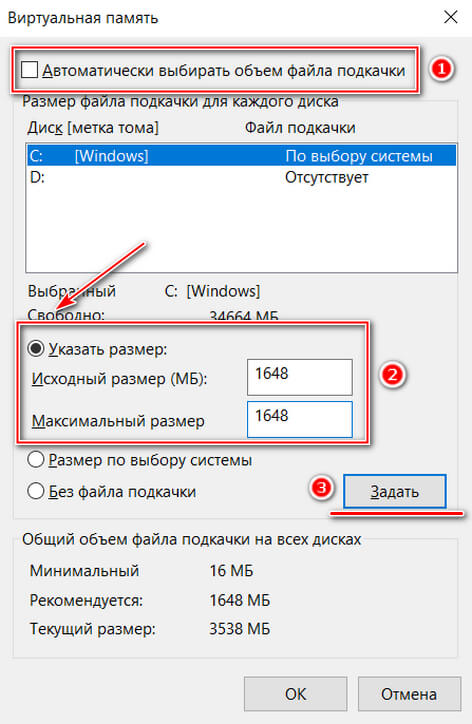 Тут к нам на помощь придет еще одна консольная утилита – DISKPART.EXE.
Тут к нам на помощь придет еще одна консольная утилита – DISKPART.EXE.